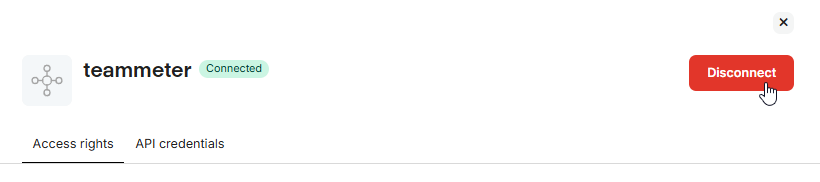Cet article explique comment connecter votre compte Personio afin de synchroniser les données avec Teammeter.
Vue d'ensemble
L'intégration de Personio permet la synchronisation automatique de vos données RH avec Teammeter, garantissant que votre structure organisationnelle, vos rôles et vos hiérarchies d'équipe restent à jour avec un minimum d'effort manuel.
Vue d'ensemble technique de l'intégration
L'intégration Personio-Teammeter est facilitée par Apideck, une plateforme middleware sécurisée qui standardise les API des systèmes RH. Apideck agit comme intermédiaire entre Personio et Teammeter, traduisant les appels API et fournissant un format de données cohérent quel que soit le système RH utilisé. Vos identifiants API de Personio sont stockés de manière sécurisée dans Apideck plutôt que directement dans Teammeter, ce qui ajoute une couche supplémentaire de sécurité.
Processus d'installation
- <Génération de clés API : Votre administrateur Personio doit générer des identifiants API spécifiques pour l'intégration de Teammeter, en suivant les instructions ci-dessous.
- Configuration sécurisée : Nous fournirons un lien sécurisé à votre administrateur pour qu'il puisse saisir ces informations d'identification dans Apideck, où elles seront stockées en toute sécurité.
- Synchronisation initiale : Une fois les informations d'identification configurées, nous lancerons la première synchronisation pour importer les données de votre organisation.
Ce qui est synchronisé
Lorsque vous connectez votre compte Personio à Teammeter, les données suivantes sont automatiquement synchronisées :
- Employés – Tous les employés de Personio, y compris les informations de base de leur profil
- Postes – Postes de Personio (ils deviennent "Rôles" dans Teammeter)
- Équipes - Structures d'équipe à partir de Personio
- Lignes de reporting - Relations manager-employé telles que définies dans Personio
Comment fonctionne la synchronisation
Synchronisation initiale
Lors de la première connexion de Personio avec Teammeter :
- Création d'un utilisateur: Pour chaque employé actif dans Personio, Teammeter va :
- Créer les comptes d'utilisateurs correspondants
- Envoyer des invitations par courrier électronique à chaque employé
- Pour les employés qui n'ont pas d'adresse électronique, des comptes sont créés sans accès.
- Structure organisationnelle:
- Les équipes de Personio sont créées dans Teammeter
- Les employés sont affectés à leurs équipes respectives sur la base des données de Personio.
- Attribution des rôles:
- Les titres de poste de Personio sont convertis en rôles dans Teammeter.
- Les employés se voient attribuer les rôles qui leur correspondent
- Structure des rapports:
- Les relations manager-employé de Personio sont reflétées dans Teammeter
- Vérification des données :
- Après la synchronisation initiale, vous devez examiner les données importées
- Il se peut que vous deviez ajouter des rôles supplémentaires ou compléter certains aspects de la structure organisationnelle.
- Une fois la vérification effectuée, nous enverrons des invitations par courrier électronique à tous les employés pour qu'ils s'inscrivent sur Teammeter.
Synchronisation permanente
Si la synchronisation automatique est activée :
- Un travail de synchronisation s'exécute une fois par jour à une heure programmée.
- Création et affectation de nouveaux employés, équipes et rôles
Considérations particulières
- Adresses électroniques : les employés doivent avoir une adresse électronique dans Personio pour recevoir des invitations. Les employés qui n'ont pas d'adresse électronique seront créés mais ne pourront pas accéder au système jusqu'à ce qu'un entraîneur ajoute manuellement leur adresse électronique.
Mise en place de l'intégration (étape par étape)
Connectez-vous à votre compte Personio
Allez dans Paramètres → Intégrations → Références API
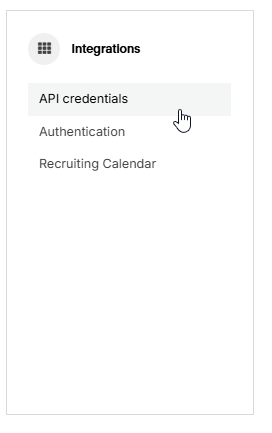
Cliquez sur "Créer une intégration personnalisée"

Dans la barre latérale, choisissez un nom (par exemple, Teammeter) → Cliquez sur Suivant.
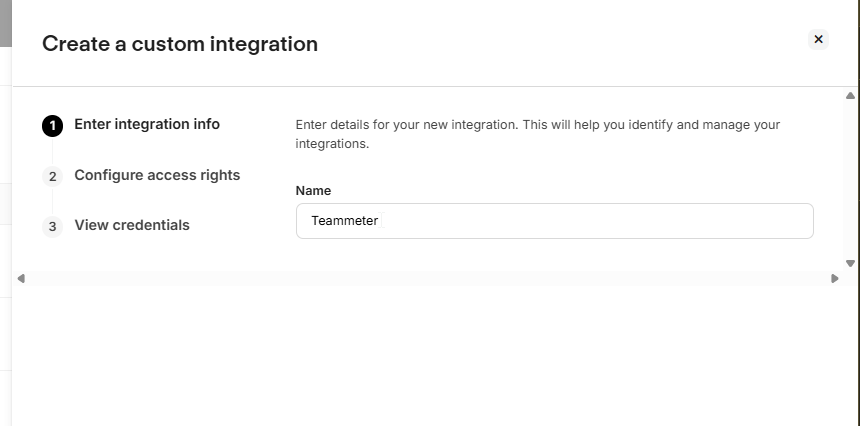
Définir les droits d'accès à l'API
- Activer au moins l' accès en lecture pour :
- Salariés
- Unités d'organisation
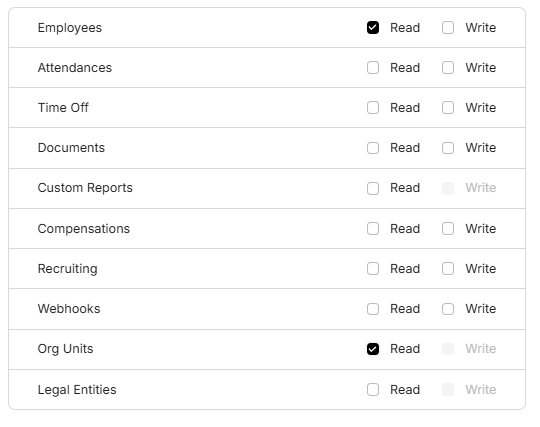
Sélectionnez les attributs suivants :
- Prénom (légal)
- Nom de famille (légal)
- Statut
- Position
- Superviseur
- Date d'expiration
- Créé à
- Dernière modification
- Département
- Équipe
- ID de l'employé
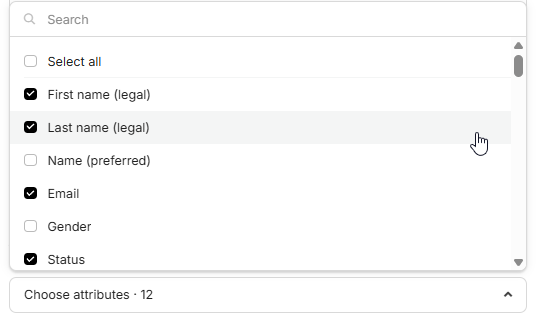
Cliquez sur "Créer une intégration"
Copiez l'identifiant du client et le code de l'API générés
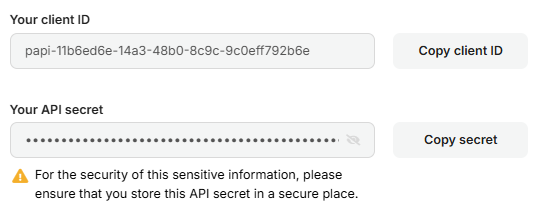
Ouvrez le lien sécurisé que nous vous avons envoyé
Collez le Client ID et le Code API dans les champs correspondants et cliquez sur "Save"
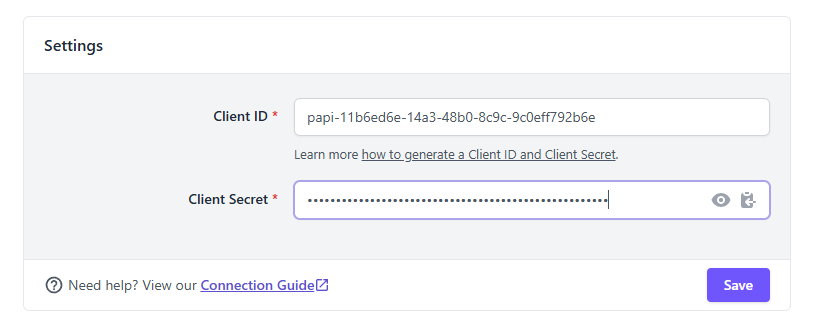
Assurez-vous que le switch est activé et cliquez sur "Autoriser"
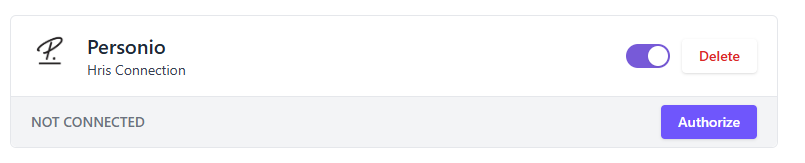
Vous devriez avoir un message confirmant que l'intégration a été autorisée avec succès et le statut devrait être affiché comme "CONNECTÉ"
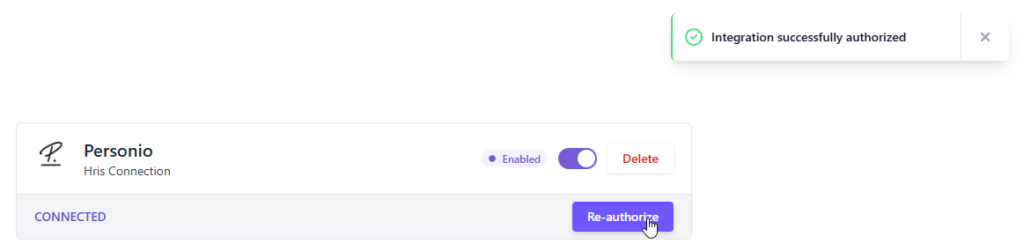
Liens utiles :
Additionnel : Supprimez l'intégration
Connectez-vous à votre compte Personio
Allez dans Paramètres → Intégrations → Références API
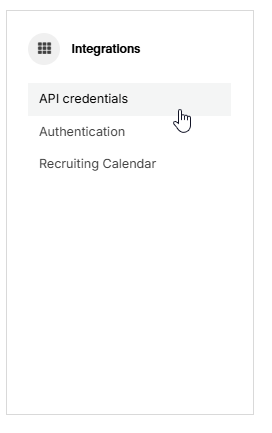
Dans la liste des intégrations, cliquez sur celle correspondant à Teammeter

Dans la barre latérale, cliquez sur "Déconnexion" et "Oui, déconnexion"